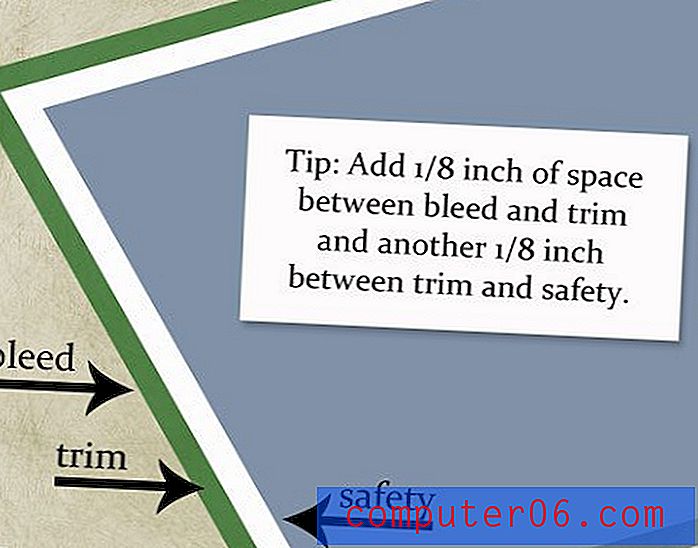Cómo congelar varias filas en Excel 2013
Crear una fila de encabezados para identificar sus columnas en una hoja de cálculo de Excel es una forma popular de organizar los datos. Pero puede ser difícil recordar qué columna contiene qué datos a medida que se desplaza hacia abajo y la fila de encabezados ya no es visible. Afortunadamente, puede congelar la fila superior de su hoja de cálculo para que permanezca congelada en la parte superior de la hoja. Pero, ¿qué sucede si tiene varias filas que desea mantener visibles en la parte superior de la hoja?
Afortunadamente, también puede lograr esto, aprovechando la opción de congelar un panel. Nuestro tutorial a continuación le mostrará cómo congelar dos o más de las filas superiores en su hoja de trabajo para que permanezcan fijas en la parte superior de la hoja a medida que navega más abajo en la hoja de trabajo.
Congelación de dos o más filas en la parte superior de una hoja de cálculo en Excel 2013
Los pasos de esta guía le mostrarán cómo congelar las tres primeras filas de una hoja de cálculo en Excel 2013. Si está trabajando con Excel para Mac 2011, lea este artículo en su lugar. Utilizamos tres filas simplemente como ejemplo. Este mismo proceso se puede aplicar a cualquier número de filas superiores en su hoja de cálculo.
- Abra su hoja de cálculo en Excel 2013.
- Haga clic en el número de fila en el lado izquierdo de la hoja de cálculo que está debajo de la fila inferior que desea congelar. Por ejemplo, queremos congelar las 3 filas superiores, por lo que he hecho clic en la fila 4 en la imagen a continuación.

- Haga clic en la pestaña Ver en la parte superior de la ventana.
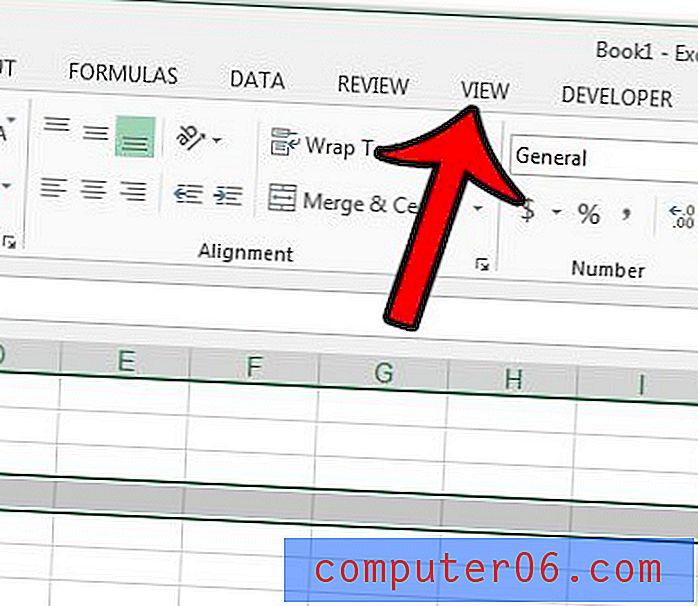
- Haga clic en el botón Congelar paneles en la sección Ventana de la cinta de navegación, luego haga clic en la opción Congelar paneles en el menú desplegable. Si el menú desplegable dice Descongelar paneles en su lugar, primero deberá hacer clic en eso para eliminar el panel congelado existente, luego haga clic en el botón Congelar paneles .
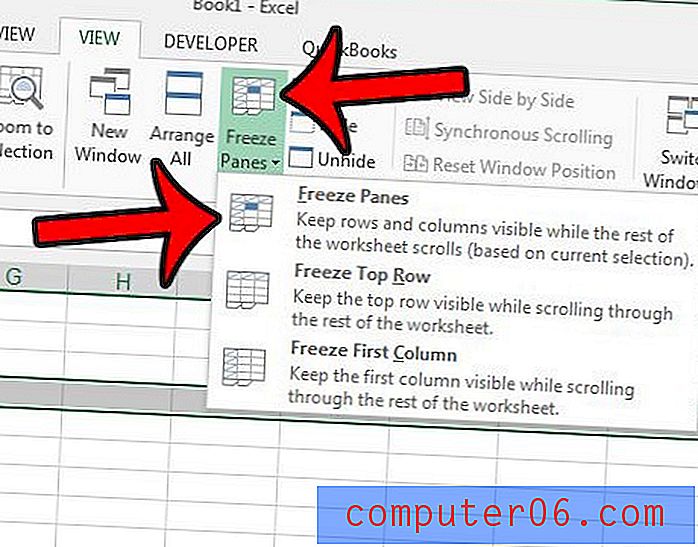
El mismo método en la sección anterior funcionará si también desea congelar columnas. Simplemente haga clic en la columna a la derecha de las columnas que desea congelar, luego haga clic en el botón Congelar paneles y seleccione la opción Congelar paneles.
Si accidentalmente congela las filas o columnas incorrectas, o si recibe una hoja de cálculo con entidades congeladas no deseadas, puede volver a la pestaña Ver, hacer clic en el botón Congelar paneles, luego elegir la opción Descongelar paneles .
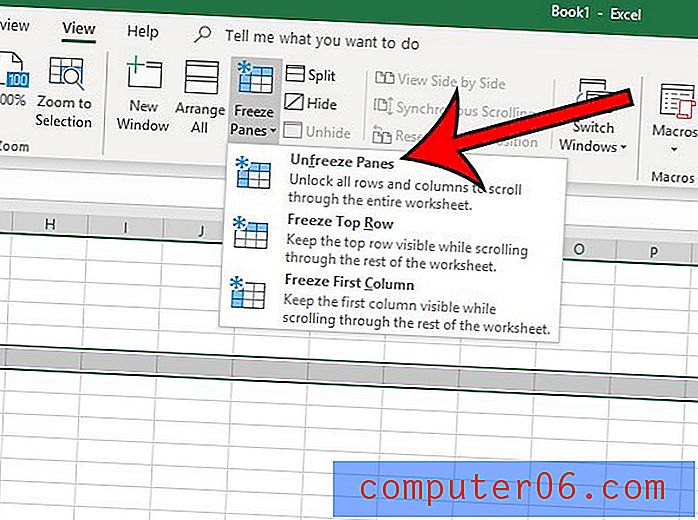
Información adicional
- Solo puede congelar filas en la parte superior de su hoja de cálculo o columnas en el lado izquierdo de la hoja de cálculo. No puede congelar filas o columnas en el medio, en la parte inferior o a la derecha de la hoja de cálculo.
- Si necesita mantener visible una sección de la hoja de cálculo y no está en la parte superior o izquierda, entonces puede probar la opción Dividir. Esto puede dividir la hoja en diferentes paneles que se pueden desplazar cada uno independientemente.
- Puede decir que una fila o columna está congelada porque hay una línea ligeramente más oscura debajo de la fila o a la derecha de la columna.
- Si desea congelar la fila superior y la columna izquierda, haga clic dentro de la celda B2, elija la opción Congelar paneles y luego haga clic en Congelar paneles .
¿Necesita imprimir su hoja de cálculo de Excel, pero desea repetir los encabezados de columna en cada página? Aprenda a imprimir la fila superior en cada página en Excel 2013 para que sea más fácil para sus lectores identificar a qué columna pertenece una celda de datos.